توسعهدهندههای موبایل همیشه تلاش میکنند از راههای مختلف تعداد کاربرهای خودشون رو افزایش بدن و بتونند کاربرها رو متقاعد کنند که به صورت مداوم از اپلیکیشنشون استفاده کنند. یکی از ابزارهای قوی برای جلب توجه کاربرهای اپلیکیشن موبایل، ارسال پوش نوتیفیکیشن (Push Notification) به اونهاست. منظور از پوش نوتیفیکیشن متن یا محتوایی است که به گوشی کاربرها فرستاده میشه و در موبایل کاربر به صورت یک اتفاق جدید نمایش داده میشه. به اینصورت که از پوش نوتیفیکیشن میتونید داده جدیدی رو به اپلیکیشن خودتون منتقل کنید. در ادامه مطلب با من همراه باشید تا نحوه ارسال پوش نوتیفیکیشن رو براتون توضیح بدم.
مراحل ارسال پوش نوتیفیکیشن
روش اول:ارسال اعلان از طریق سایت پوشپل
برای ارسال پوش نوتیفیکیشن از طریق پنل پوشپل خودتون باید طبق مراحل زیر عمل کنید:
ابتدا روی گزینه “ارسال اعلان” که در تصویر زیر مشخص شده، کلیک کنید.
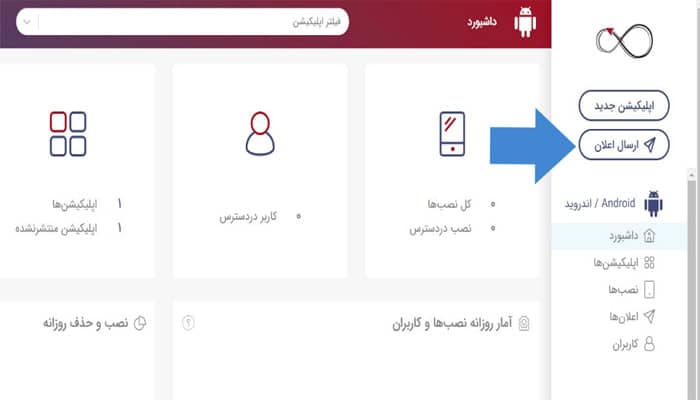
صفحهی زیر برای شما نمایش داده میشه.
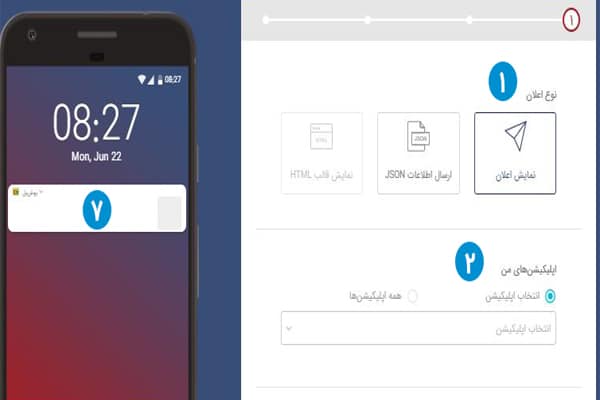
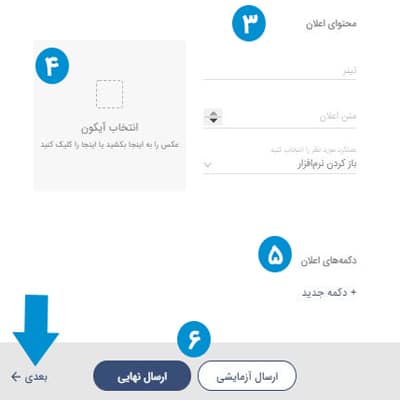
۱-نوع اعلان: در این قسمت نوع اعلان خودتون رو “نمایش اعلان” انتخاب کنید.
۲-اپلیکیشنهای من: در قسمت بعدی باید اپلیکیشنی که میخواین نوتیفیکیشن برای کاربرهای اون ارسال بشه، رو انتخاب کنید.
۳-محتوای اعلان: تیتر و متن اعلانی رو که میخواین برای کاربرهاتون ارسال بشه رو در این قسمتها تایپ کنید.در بخش“عملکرد مورد نظر را انتخاب کنید” میتونید عملکرد نوتیفیکیشنتون رو مشخص کنید، به عنوان مثال میخواین که کاربر بعد از کلیک روی نوتیفیکیشن وارد نرم افزار بشه، پس این بخش رو روی حالت “بازکردن نرم افزار” قرار میدید.
۴-انتخاب ایکون: میتونید برای اعلان خودتون یک آیکون آپلود کنید که همزمان با اعلان شما نمایش داده بشه.
۵-دکمههای اعلان: زمانی که روی این قسمت کلیک کنید، صفحهی زیر برای شما نمایش داده میشه که میتونید دکمهای رو در نظر بگیرید و عملیات مشخصی روی اون اعمال کنید.
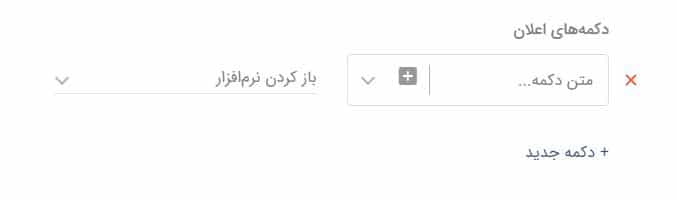
۶- تا اینجای کار میشه یک اعلان ساده نوشت، اگر نیاز دارید که به صورت نمونه اعلان خودتون رو ببینید روی دکمهی“ارسال آزمایشی” کلیک کنید ولی اگر مطمئن هستید،میتونید دکمه “ارسال نهایی” رو بزنید تا ارسال پوش نوتیفیکیشن انجام بشه.
۷-در این قسمت می تونید پیش نمایش اعلانتون رو ببینید.
اما اگر میخواین اعلان پیشرفتهای رو ارسال کنید روی دکمهی “بعدی” کلیک کنید.صفحهی زیر برای شما نمایش داده میشه.
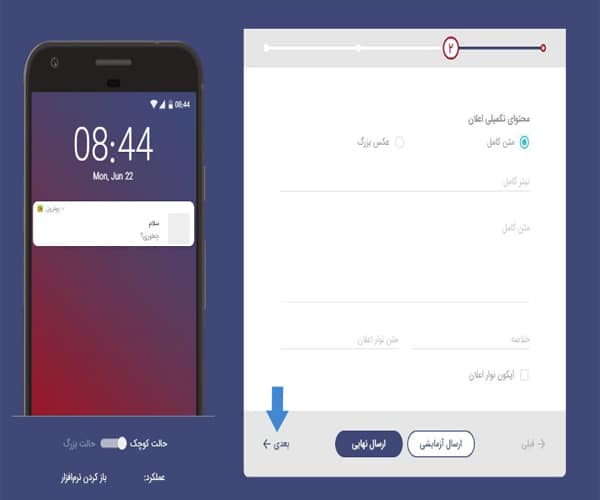
در این قسمت میتونید متن رو کاملتر کنید یا اگر میخواین عکسی اضافه بکنید، میتونید گزینهی “عکس بزرگ” رو انتخاب کنید و در اون قسمت عکس مورد نظرتون رو آپلود کنید.بعد از تکمیل این قسمت روی دکمهی “بعدی” کلیک کنید.
وارد صفحه بعد میشید.
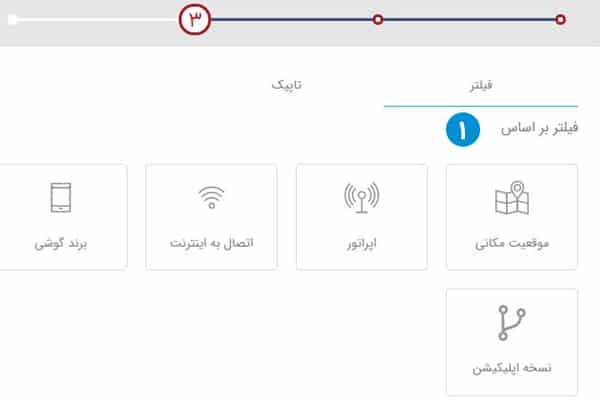
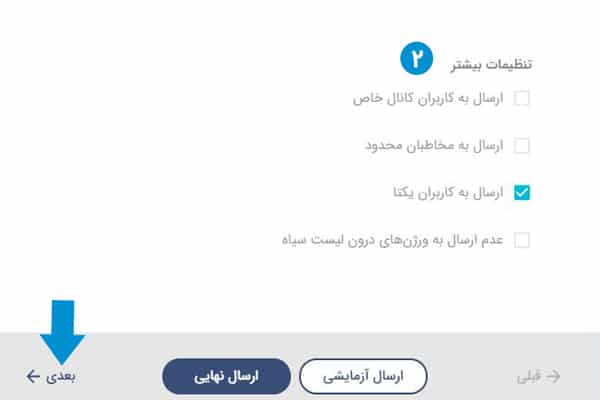
در این قسمت میتونید این اعلان رو بر اساس یک سری آیتمها فیلتر کنید و برای کاربرهای خاصی اون رو بفرستید.
۱-فیلتر براساس: براساس موارد مشخص شده مثل موقعیت مکانی، اپراتور، برند گوشی و … میتونید فیلتر رو انجام بدید.هر گزینهای رو که انتخاب کنید یک فیلد براتون باز میشه که با جزئیات بیشتری میتونید فیلتر رو انجام بدید.
به عنوان مثال اگر موقعیت مکانی رو انتخاب کنید در فیلدی که باز میشه باید شهر کاربرهایی رو که میخواین براشون پیام رو ارسال کنید رو مشخص کنید.در اینجا شما امکان این رو دارید که چند فیلتر رو با هم انتخاب کنید یا هم میتونید هیچ فیلتری نداشته باشید و برای همه کاربران ارسال پوش نوتیفیکیشن رو انجام بدید.
۲-تنظیمات بیشتر: در این قسمت میتونید مخاطبهای خودتون رو محدودتر کنید.
اگر از قسمت بالا گزینهی “تاپیک” رو انتخاب کنید صفحه ی زیر رو مشاهده میکنید:
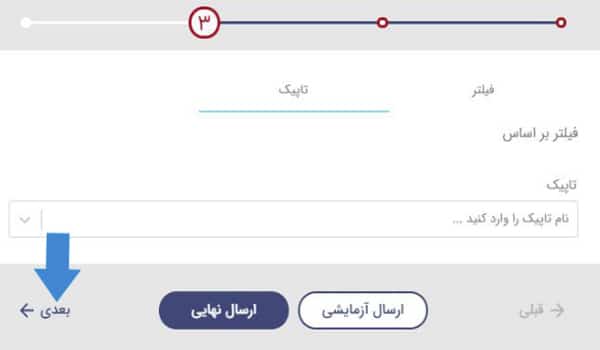
اگر در اپلیکیشنتون برای کاربرها نقشهای متفاوتی رو مشخص کردید، در اینجا میتونید نقش مورد نظرتون رو انتخاب کنید تا اعلان فقط برای همون کاربرها ارسال بشه.
بعد از انجام تنظیمات این مرحله، وارد مرحله بعد میشید.
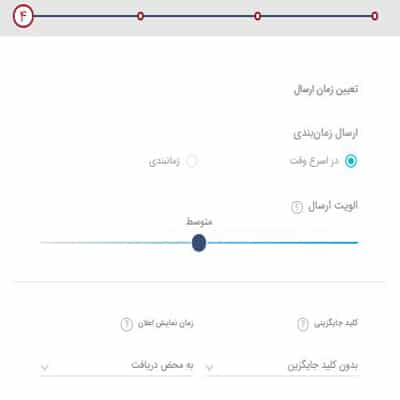
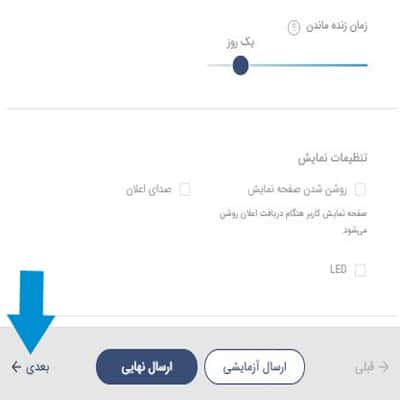
قسمت مربوط به زمان بندی ارسال پوش نوتیفیکیشن است که میتونید این تنظیمات رو جوری انجام بدید که در یک زمان مشخص یا در زمانهای مشخص اعلان ارسال بشه.
دکمهی “ارسال نهایی” رو که بزنید نوتیفیکیشن برای کاربرهاتون ارسال میشه ولی اگر میخواین از تعداد کاربرهایی که این اعلان براشون ارسال میشه، مطلع بشید روی گزینهی “بعدی” کلیک کنید و صفحهی زیر براتون نمایش داده میشه که در این صفحه روی دکمهی “تخمین تعداد مخاطب” کلیک کنید و تعداد کاربرها رو مشاهده کنید.
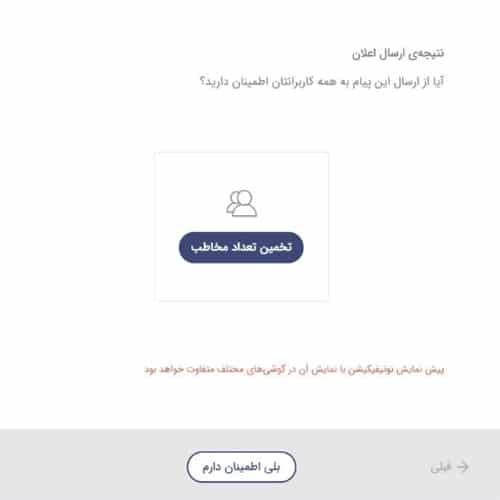
در نهایت روی دکمهی “بلی اطمینان دارم” کلیک کنید تا ارسال پوش نوتیفیکیشن شما برای کاربرهای مشخصشده انجام بشه.







